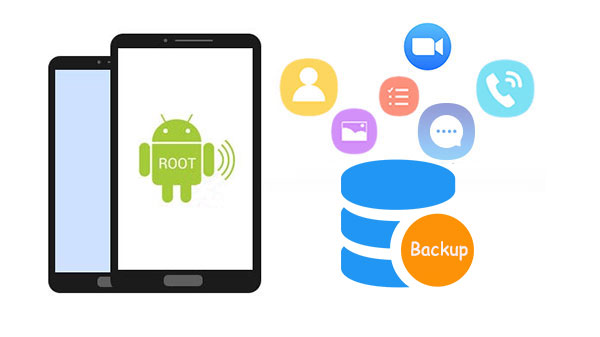
Antes de profundizar en Cómo hacer una copia de seguridad de un teléfono Android antes de rooteares esencial examinar brevemente dos preguntas frecuentes.
* Q1. «¿Rooting tu teléfono elimina o borra todo?»
* A1. El rooteo en sí mismo no suele borrar los datos, pero en algunos dispositivos, el desbloqueo del cargador de arranque (que a menudo se requiere) desencadena un reinicio de fábrica. Esto significa que podría perder algunos o todos sus datos de Android.
* P2. «¿Kingroot borra datos?»
* A2. Los usuarios utilizan Kingroot para un mayor acceso a sus dispositivos Android, pero a menudo elimina datos significativos del sistema. La herramienta puede ser engorrosa, y la instalación o desinstalación no siempre es posible.
Mira el video a continuación para conocer este tema en este momento.
Parte 1: ¿Qué hacer antes de rootear su teléfono?
A continuación, para ofrecerle una comprensión integral de la raíz, le haremos saber qué hacer antes de rootear sus teléfonos Android en breve:
- Haga una copia de seguridad de sus archivos en Android.
- Conozca los riesgos de enraizamiento de Android.
- Encuentre una aplicación raíz confiable para Android.
- Asegúrese de alimentar suficiente batería en su dispositivo.
- Observe la guía de enraizamiento después de elegir una herramienta adecuada.
- Obtenga cómo desarraigar su dispositivo.
- Sepa cómo entrar en el stock de recuperación de Android.
- Asegúrese de descargar los controladores necesarios.
- Aprenda formas de recuperación si su teléfono Android está bloqueado.
- Desactive el antivirus y el firewall en su PC.
Parte 2: Cómo hacer una copia de seguridad del teléfono Android a la PC antes de rootear solo a través de USB
Para hacer una copia de seguridad de Android antes de la raíz a través de USB, primero debe conectar su teléfono Android a una computadora, elegir «Usar USB para» y luego:
* Encuentre sus archivos en su dispositivo:
- Las fotos y videos de la cámara están en la carpeta DCIM.
- Los archivos de descarga están en la carpeta de descargas.
- Las capturas de pantalla se guardan en la carpeta de imágenes.
- Los archivos recibidos a través de Bluetooth están en la carpeta Bluetooth.
- Las imágenes específicas de la aplicación están en sus propias carpetas.
Guía del usuario:
- Enlace su teléfono Android a una computadora a través de un cable USB.
- Conecte como un dispositivo multimedia (o seleccione la opción «MTP»).
- Después de la conexión, puede ver el nombre de su teléfono en «Mi computadora/esta PC».
- Haga doble clic en el nombre de su dispositivo para acceder a las carpetas de archivos en su teléfono.
- Haga clic derecho en la carpeta para elegir y copie los archivos en la carpeta de archivos local.

Para Windows 7 y arriba, los usuarios también pueden usar la función Autoplay para fotos, videos, música y copia de seguridad de documentos. Para hacerlo, conecte su teléfono a una PC de Windows, seleccione Abrir carpeta para ver los archivos desde la ventana emergente de Autoplay y copie y pegue los archivos deseados desde su teléfono a la PC.
Parte 3: Cómo hacer una copia de seguridad del teléfono Android antes de rootear a través del Asistente para Android (Práctico)
¿Desea hacer una copia de seguridad de todo el contenido de su teléfono de manera flexible antes de rootear? ¡Solo prueba el Asistente de Mobilekin para Android (Win y Mac)! Este programa le permite hacer una copia de seguridad de cualquier tipo de datos de contactos, mensajes de texto, registros de llamadas, aplicaciones, fotos, videos, música, películas, libros, etc., a una PC o Mac.
Puede hacer una copia de seguridad selectivamente de los archivos especificados que desea hacer una copia de seguridad o asegurar todos los datos de su teléfono con un solo clic. También es compatible con la restauración de datos de la copia de seguridad a su teléfono y descargar archivos de una computadora a Android.
Lo más destacado de Mobilekin Assistant para Android:
- Bulta o copia de seguridad selectivamente archivos Android a PC/Mac antes de rootear.
- Restaurar copias de seguridad en teléfonos Android en un solo toque.
- Transfiera y administre (ver, agregar, eliminar, editar, etc.) datos de Android en una computadora directamente.
- Fácil de operar, sin anuncios, procesamiento rápido, manteniendo la calidad del archivo original, etc.
- Compatible con dispositivos Android generales.
- Hay dos modos de conexión disponibles: USB y WiFi.
- 100% seguro de usar.
![]()
![]()
Guía del usuario:
Paso 1. Ejecute la utilidad en su computadora después de descargarla e instalarla. Luego, elija crear una conexión a través de un cable USB o WiFi (ahora, tomemos la conexión USB como ejemplo).
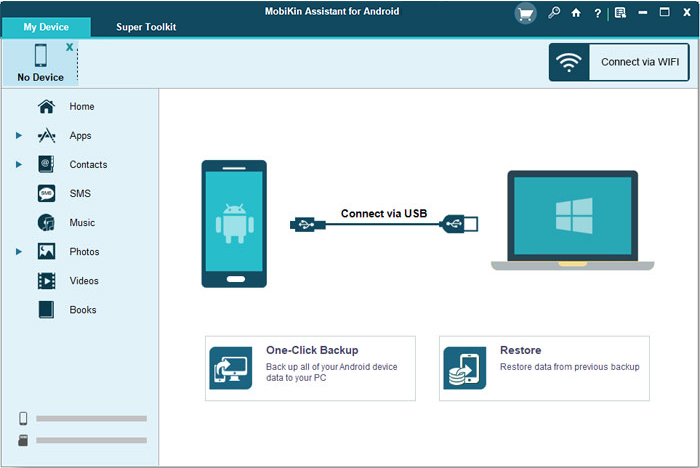
Paso 2. Conecte Android a su computadora y siga las indicaciones en la pantalla para obtener el dispositivo reconocido por esta herramienta. Una vez identificado, encontrará el icono del dispositivo en la interfaz.
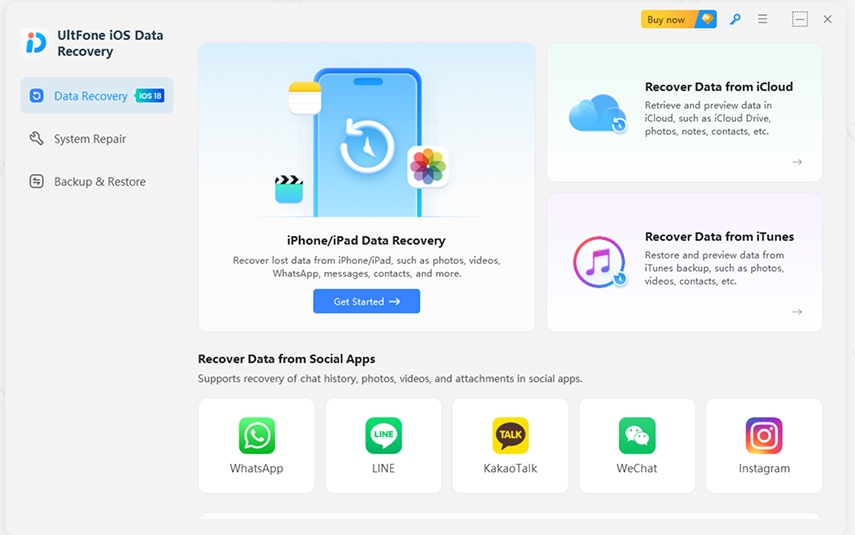
Paso 3. Elija sus tipos de datos buscados en el menú izquierdo, y la herramienta detectará los elementos específicos, enumerándolos a la derecha. Ahora, presente visite los archivos, marque lo que desea y presione «Exportar» en la parte superior para copiar los datos a esta computadora.
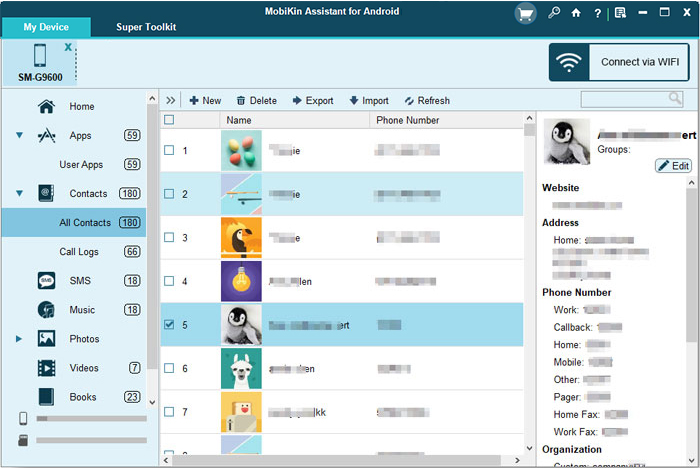
Alternativamente, puede hacer una copia de seguridad de sus datos en su computadora. Para hacerlo, vaya a «Super Toolkit> Copia de seguridad»> Marque sus tipos de datos buscados> Explorar una ubicación> «Back Up». Además, este programa también le permite restaurar su dispositivo Android fácilmente desde la copia de seguridad. (Vaya a «Super Toolkit> Restaurar»> Elija sus archivos deseados> «Restaurar»).
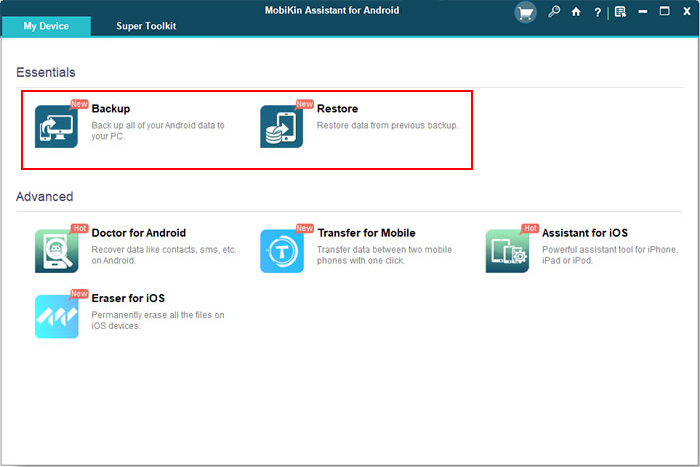
Consejos adicionales: ¿Puedo obtener una versión completa de este software? Sí, pero no recomendado.
Parte 4: Cómo hacer una copia de seguridad de los datos del teléfono antes de rootear a través de Android Backup & Restore
Pruebe el Administrador de copias de seguridad de Mobilekin para Android (Win y Mac) si solo desea asegurar sus datos en su computadora personal en lotes. Este elegante software le brinda la capacidad de hacer una copia de seguridad de todo su contenido de Android a su computadora en cualquier lugar, en cualquier momento, cubrir contactos, mensajes, historial de llamadas, fotos, videos, música, películas, libros, aplicaciones y más. Después de la raíz, puede restaurar lo que desea de su computadora a cualquier dispositivo Android.
![]()
![]()
Guía del usuario:
Paso 1. Después de instalar este software en una computadora, ejecútelo y tenga su teléfono Android conectado a la computadora a través de un cable USB. Siga las instrucciones en pantalla para dejar que el producto identifique su teléfono. A continuación, haga clic en «Copia de seguridad».
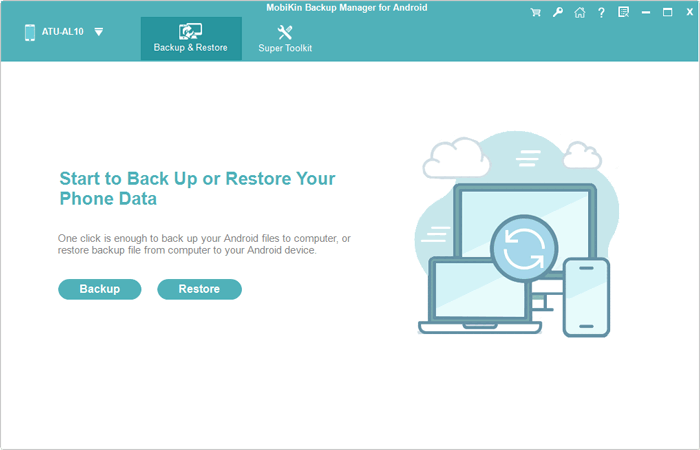
Paso 2. Todos los tipos de datos transferibles estarán en la siguiente pantalla. Elija lo que desea hacer una copia de seguridad y toque «Explorar» para especificar una carpeta en esta computadora para guardar las cosas. Finalmente, presione «Realice» para transferir los archivos elegidos desde su teléfono a esta computadora.
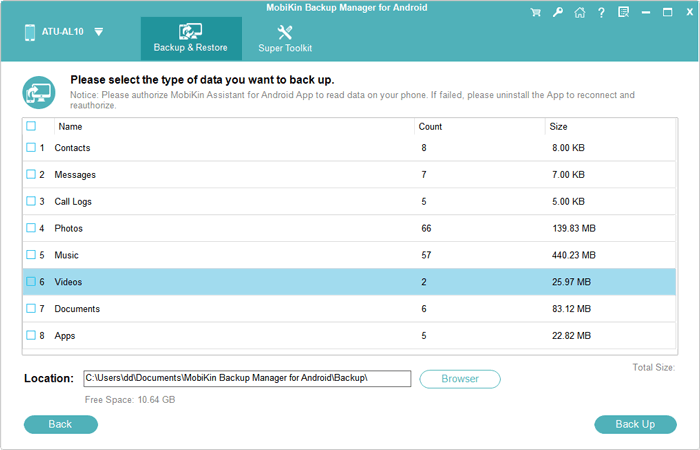
Para obtener una referencia visual, consulte el video a continuación.
Suggested read: Respaldo de Messenger para Facebook: ¿Cómo hacer una copia de seguridad de los mensajes de Messenger en 5 opciones?
Parte 5: Cómo hacer una copia de seguridad del sistema operativo Android antes de rootear con la cuenta de Google
La cuenta de Google ofrece servicios para sincronizar sus contactos de Android, calendario, datos de aplicaciones y algunas configuraciones de dispositivos a los servidores de Google. Esta herramienta es fácil de operar; Asegúrese de que su teléfono esté conectado con datos móviles o WiFi por adelantado.
Guía del usuario:
- En su teléfono Android, toque «Configuración»> «Copia de seguridad y restablecimiento».
- Encienda «copia de seguridad de mis datos» y «restauración automática».
- Presione «Cuenta de copia de seguridad» y «Agregar cuenta» para agregar una cuenta de Google. (Si no tiene uno, cree uno nuevo después de la pantalla).
- Regrese al menú «Configuración» y presione la opción de datos> «Google».
- Encienda el botón «Sincronizar» de cada tipo de datos disponible que desea sincronizar.
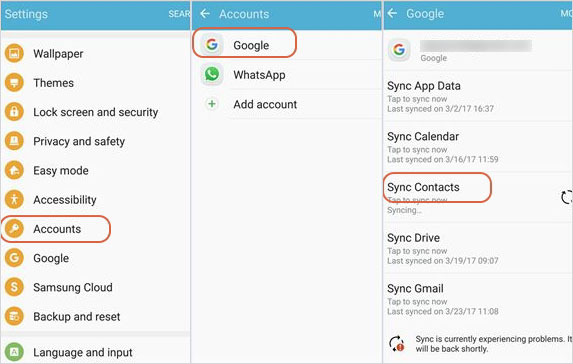
Parte 6: Cómo hacer una copia de seguridad de la tableta/teléfono Android antes de rootear con Google Photos
Si solo necesita hacer una copia de seguridad de sus archivos multimedia, como fotos, videos, etc., en Android antes de rootear, Google Photos puede ser una buena opción. Puede obtener un número ilimitado de archivos de resolución estándar en las fotos. Sin embargo, al subir sus imágenes en su tamaño completo, sería perjudicial para su límite de almacenamiento de Google.
Guía del usuario:
- Descargar Google Photos Antes de instalar y abrir esta aplicación en Android.
- Inicie sesión en Google Photos con su cuenta de Gmail.
- Abra el «menú» haciendo clic en el botón de 3 líneas superior izquierdo.
- Seleccione «Configuración» y elija la sección «Copia de seguridad y sincronización».
- Deslice la palanca para «encendido».

Parte 7: Cómo hacer una copia de seguridad antes de la raíz usando SMS Copia de seguridad+
Suponiendo que tenga la intención de hacer una copia de seguridad de los mensajes de texto y los registros de llamadas, simplemente elija una aplicación liviana como SMS Backup+. Por defecto, le permite copiar sus datos a su cuenta de Gmail.
Guía del usuario:
- Instale y abra SMS Backup+ en su teléfono después de la descarga.
- Verifique «Conectar» en la pantalla principal y elija su cuenta de Gmail.
- Seleccione comenzar una copia de seguridad completa de todos los mensajes en este dispositivo o omitirlo.
- Si elige el primero, la aplicación comenzará a hacer una copia de seguridad de todos los SMS.
- Mientras que para este último, debe continuar siguiendo los pasos a continuación.
- Vaya a «Configuración avanzada> Configuración de copia de seguridad»> Elija los tipos de registro de mensajes/llamadas que desee hacer una copia de seguridad> «Copia de seguridad».

SMS Backup+ funciona con la mayoría de las versiones de Android, pero debido a los cambios de API de Gmail, puede requerir una configuración manual para algunas versiones. Verifique la configuración de la aplicación para obtener más detalles. Después de la copia de seguridad, los artículos se almacenan en una etiqueta especial en su cuenta de Gmail conectada, generalmente llamado SMS.
En una palabra
Ok, estamos seguros de que ahora obtienes la respuesta a la pregunta: «¿Rooting borrará mi teléfono?». De todos modos, antes de rootear su dispositivo Android, se sugiere que adjunte una gran importancia a los consejos mencionados en la sección uno anterior. Después de eso, intente tomar el Asistente de Mobilekin para Android o Mobilekin Backup Manager para Android si desea realizar una copia de seguridad previa y completa de sus cosas de Android.
